Смарт ТВ
Это продвинутая система, объединяющая потенциал телевизора и компьютера. Она позволяет заходить в соцсети, получать извещения и т.д. Здесь задействуются различные ОС.
В LG активно применяется Web OS 3.5. Их соперник использует Tizen. Обе функционируют без сбоев в таком аппарате, как 4к телевизор.
При сопоставлении продукции двух грандов из Южной Кореи данная технология лучше развита у Самсунга. Её интерфейс более удобен и превосходит версию оппонента по таким причинам:
- Наличие пяти сегментов, что существенно упрощает контроль.
- Приятная изящная графика.
- Имеются бесплатные дополнения для IPTV (виджеты).
- Солидная динамика.
- Нет зависаний и глюков.
- Автоматическое обновление прошивки.
- Присутствуют сторонние приложения в большом количестве.
Поэтому в сфере систем Смарт ТВ именно Samsung удерживает лидирующую позицию.
Поиск нужной информации через меню
Указания на модель, версию программного обеспечения и серию телевизора можно запросить через меню. Любой бренд выстраивает свой собственный путь к данным, потому что ПО в каждом конкретном случае пишут разные команды специалистов.
Samsung (Самсунг)
Узнать модель телевизора Самсунг можно, пройдя по пунктам простой инструкции:
- Зайдите в меню;
- Откройте раздел «Поддержка»;

Выберите строку «Обращение в Самсунг»;
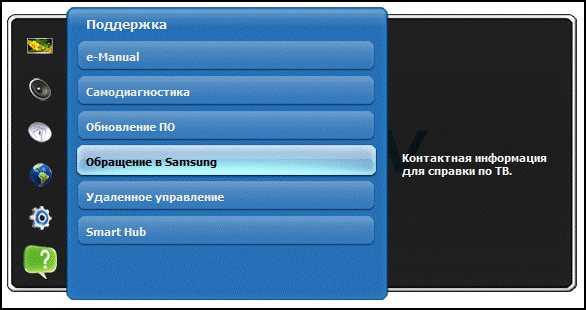
- В появившемся окне вы увидите абзац «Информация о продукте»;
- В расположенном ниже списке найдите строку «Код модели»;
- Запишите обнаруженные данные.
LG (ЭлДжи)
Чтобы получить информацию о своей модели ТВ марки LG, сделайте следующее:
- Откройте меню;
- Перейдите в раздел «Настройки»;
- Нажмите на пункт «Диагностика»;
- Перед вами появится перечень данных: код устройства, серийный номер, версия ПО.
Philips (Филипс)
Данные телевизора Philips получают другим путем:
- Переведите телевизор в режим просмотра эфирного вещания. Сами эфирные каналы при этом подключать не нужно.
- Последовательно введите код 123654.
- Зайдите в сервисное меню.
- Во вкладке «Set Type» содержится информация о модели устройства.
- Серийный номер можно найти, выбрав строку «Production code».
Как узнать модель вашего телевизора через меню?
С пульта практически всегда можно узнать маркировку и другую информацию о телевизоре: его серия, технические характеристики, номер модели и прочее. Обычно это делается через меню в настройках, но не всегда. Ниже мы укажем способы, как узнать код модели, а вы уже ее сможете расшифровать через интернет и узнать размер дисплея или другие параметры.
Samsung
Как узнать модель телевизора Samsung:
- Открываем основное меню телевизора.
- Идем в раздел «Поддержка».
- В блоке «Информация о продукте» можем найти серийный номер, код модели в удобочитаемом виде. Возможно, дополнительно нужно будет открыть пункт «Обращение в Самсунг».

LG
Как посмотреть модель ТВ LG с пульта:
- Открываем меню и нажимаем на кнопку с белой точкой.
- В разделе «Поддержка» должны быть все необходимые обозначения от производителя.

Philips
Самый простой способ узнать модель на ТВ Philips – нажать на пульте цифры от 1 до 6 последовательно. Должна быть небольшая задержка. В первой же строчке нового окна будет отображена модель устройства. Нажав кнопку Домой, вы вернетесь к просмотру телевидения. В некоторых устройствах инструкция работает только в режиме просмотра телепередач.
Инструкция:
- Открываем «Настройки» телевизора.
- Идем в раздел «О программе».
Sony
Телевизоров Sony много: со Smart TV и без, с разными версиями. Существует аж 3 разных способа отобразить модель ТВ:
- С Android TV от 3.843. Нажимаем сначала клавишу Домой на пульте, а затем – «System Info».
- На Android TV более старых версий. Жмем по кнопке Home, затем идем в раздел «Установки» — «TV». На вкладке «Об устройстве» выбираем «Имя» и открываем «System Info».
- На ТВ без Smart TV. Переходим в «Справка/Настройки» и выбираем раздел «Customer Support».
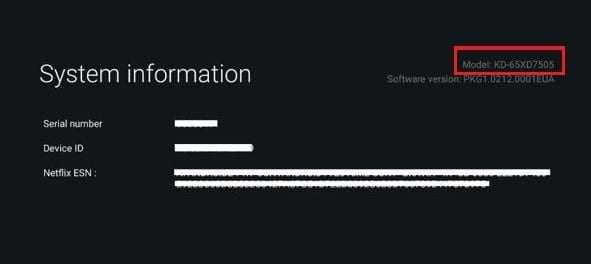
Supra
Посмотреть модель на ТВ Supra можно так:
- Идем в «Меню», затем – «Настройки».
- Выбираем вариант «О телевизоре» или «Справка».
Haier
Увидеть версию ТВ Haier можно очень быстро:
- Открываем «Настройки».
- Выбираем раздел «Info». Здесь отображается системная информация.

Для того, чтобы узнать модель Hisense, нужно:
- Запускаем «Настройки».
- Идем в «Поддержка» и находим «Модель».
Другие ТВ на Android TV
TCL, Xiaomi, BBK, Toshiba, Panasonic, JVC, Mystery, Kivi и прочие телевизоры на операционной платформе Android TV имеют очень похожий внешний вид. Расположение информации о модели тоже практически идентичное.
Как посмотреть модель на телевизорах Android TV:
- Открываем «Настройки».
- Идем в раздел «Об устройстве».
- Нажимаем на пункт «Модель».
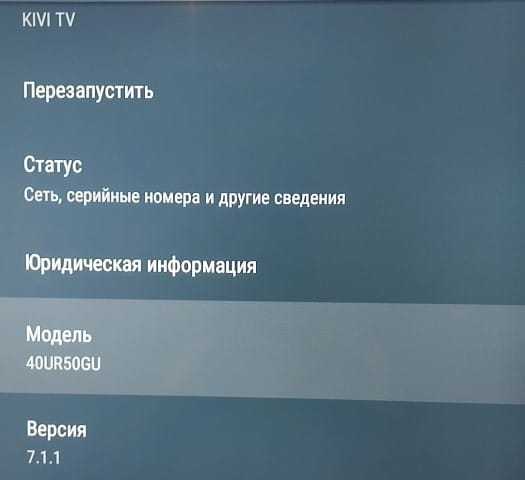
Практически на всех телевизорах отобразить модель устройства можно через системное меню по приблизительно похожему пути. Даже если ваш телевизор отличается от описанных выше, руководствуясь интуицией и примерами, вы сможете узнать модель ТВ.
Необходимое оборудование
Постепенный переход с аналогового на цифровое эфирное вещание происходит на всей территории России. Некоторые каналы всё ещё можно будет просматривать с помощью встроенных в телевизор тюнеров, декодирующих аналоговый сигнал. Но принимать большее количество стабильно транслируемых телевизионных каналов с улучшенными параметрами видео- и аудиосигналов получится, лишь перейдя на новый стандарт DVB-T2.
Что уже есть: стандартная комплектация
Большинство современных телевизоров известных компаний-производителей электроники имеют встроенный тюнер DVB-T2. Информацию об этом можно всегда найти в инструкции к имеющемуся телевизионному приёмнику.
Для более ранних моделей и телевизоров старого образца для приёма сигнала в цифровом формате придётся приобрести приставку (ресивер) DVB-T2, которых в настоящее время имеется большое разнообразие. Отличаются они не только внешним видом, материалом корпуса и комплектацией, но также процессором и непосредственно функциональностью самого тюнера.
Стандартная модель ресивера обычно имеет следующую комплектацию:
- упаковочная коробка с инструкцией пользователя и гарантийным талоном;
- приставка DVB-T2, дешифрующая и преобразующая цифровой сигнал в аналоговый;
- ИК пульт дистанционного управления с двумя элементами питания;
- сетевой адаптер для преобразования переменного напряжения сети в 5 В постоянного тока, если в самой приставке нет встроенного блока питания;
- соединительный кабель 3RCA-3RCA («тюльпаны»), позволяющий подключить приставку к большинству телевизоров старого и нового поколений.
Что нужно ещё: дополнительное оборудование
Для приёма цифрового сигнала, кроме приставки, необходима телевизионная антенна с дециметровым диапазоном принимаемых частот (ДМВ, частоты от 300 МГц до 3 ГГц).
При выборе антенны самыми важными факторами являются:
- расстояние до ретранслятора;
- количество препятствий между ретранслятором и приёмной антенной.
В случае, если телевышка находится в прямой видимости, а количество стенных перегородок до внешней стены не велико, лучше всего приобрести комнатную антенну.
Если же расстояние до ретранслятора большое, а дом находится в низине или загорожен высокими постройками, необходимо покупать внешнюю активную (со встроенным усилителем) антенну, которую можно будет установить на крыше или на специальной мачте. В данном случае понадобятся:
- соединительный коаксиальный кабель нужной длины с двумя штекерами;
- внешний источник тока для питания усилителя.
Для подключения приставки к телевизору вместо стандартного аналогового подключения RCA можно использовать кабель HDMI, если на данных устройствах есть соответствующие разъёмы.
Его использование, благодаря большой пропускной способности, позволяет поддерживать передачу многоканальных цифровых аудиосигналов и цифровых видеосигналов высокого разрешения.
Распределение контактов
Разъем SCART оснащен несколькими группами контактов
, обеспечивающих передачу тех или иных сигналов с телевизора и обратно:
- 5 линий для передачи и приема аудио;
- 9 линий для приема и передачи видеосигнала;
- 2 линии для выбора режимов;
- 3 линии для передачи цифровых данных.
Все линии обозначены различными цветами, что значительно облегчает процесс монтажа и подключения различных устройств. SCART все еще пользуется высокой популярностью среди большого количества пользователей.
Телевидение в простом стандартном качестве
Качество кабелей играет решающую роль. Помните, однако, чем дольше кабель, тем больше вероятность потери качества изображения. Существуют разные подключения для передачи изображений с проигрывателя на телевизор с плоским экраном. Этот универсальный порт, который поступает из аналогового мира, одновременно передает изображения и звук. Это дает лучшую картину. Таким образом, вы получаете худшие снимки. Это соединение передает изображения и звук в цифровом виде без сжатия данных. Если это так, и подключенные устройства имеют этот интерфейс, вы обязательно должны выбрать это соединение. Это позволяет вам подключить вашу цифровую фотокамеру и просматривать фотографии, которые вы только что сняли, с высоким разрешением на экране. В основном функция слайд-шоу находится на экране телевизора.
В скарте реализована возможность аудио-передачи стереофонического сигнала, которая потом перешла на другие более современные типы разъемов HDMI. Благодаря особенностям конструкции разъема возможна передача данных при управлении дистанционно. Еще можно подключать немодулируемые сигналы:
- композитные;
- компонентные;
- S-Video.
К компонентным относятся видеосигналы RGB и YPbPr. А к S-Video относятся 2 линии. Функцией переключения режимов приема видеосигнала и выхода телевизора из спящего режима по команде от внешнего устройства разъем был дополнен лишь в конце 80-х. В те же годы, SCART дополняется 2 линиями передачи видеосигнала S-Video .
Интерфейс обеспечивает быструю и чистую передачу видео, изображений и другого мультимедийного контента. СМИ с высоким разрешением пользуются большим спросом, чем когда-либо прежде. Этот шаг можно контролировать с помощью специальных адаптеров, называемых преобразователями. Вот небольшой выбор устройств.
Логически передача была бы невозможна, если вы не отправите ее через соответствующий конвертер или конвертер. Они преобразуют сигналы в аналоговые или цифровые сигналы. Скорее пусть пальцы его и несколько евро больше в конвертер инвестировать. Это одно из «предложений упрощения» во французской промышленности, поднятое предпринимателями, которое будет применять исполнительная власть Франсуа Олланд.
Хоть интерфейс является большим и неудобным, но все же многие производители не перестают его устанавливать в своей аппаратуре с расчетом на использование для подключения к старым ТВ-приемникам
. А чтобы к нему подключить другие виды устройств, например, видеокамеру, то потребуется специальный переходник.
Распространенные ошибки и их устранение
Самой распространенной ошибкой при подключении Ютуб, как это ни парадоксально, является невнимательность пользователя. Сюда относится банальное отсутствие подключения к Интернету по недосмотру или ввиду неполадок сети.
На заметку! Нередко бывают случаи, когда при установке используют инструкцию не для той модели или устройства. Например, когда пользователь пытается установить на телевизор версию для смартфона.
Кроме элементарного человеческого фактора могут возникнуть следующие неполадки при установке:
- неподходящая прошивка системы, отсутствие поддержки HTML 5;
- нехватка памяти для запуска и установки приложения;
- конфликт видеохостинга с другими виджетами и настройками;
- проблемы с учетной записью, невозможность идентификации;
- наличие вирусов;
- поломка вспомогательных устройств: пульта, клавиатуры и т.д.;
- нестабильная работа Интернета и др.
Вышеописанные ошибки и поломки могут привести к невозможности установки приложения. Устранять их следует, исходя из причины возникновения. Но это достаточно редкие случаи, а в основной массе скачивание, настройка работы, обновление и восстановление популярного видеохостинга Ютуб не вызывает затруднений.
Некоторые особенности
Каждый производитель в свою модель да попытается что-то впихнуть особенного. В этом разделе будем размещать особенности и отличия некоторого функционала:
SimplyShare – базовый функционал шаринга контента. В том же LG это SmartShare. В общем смысле речь идет о DLNA сервисе – возможности подключения к медиасерверам в домашней сети и воспроизведения с них фото, музыки, фильмов. И тут есть интересная особенность. Лично мой телевизор постоянно пытается сопротивляться новым форматам видео, и помогает только обновление телевизоров. Здесь же есть фича SongBird – докачки необходимых кодеков. На то он и Android, чтобы просто решать все проблемы.
- Control – функция дистанционного управления телевизоров по сети. Т.е. инфракрасный пульт удобен, но если он далеко, или с ним что-то случилось, можно поставить себе на телефон приложение «My Remote» и дальше щелкать по кругу любимые каналы.
- Сервис Net TV – приложение для просмотра видеоконтента в привычных сервисах вроде Youtube или Vimeo (список большой, но больше рассчитан не на наше советское пространство). Ютуб смотрится нормально, проверено. Для доступа к нему достаточно выбрать одноименный пункт из главного меню. На некоторых моделей его просто нет – просто живите без него.
- FunSpot – сервис Flash игр. Т.е. если раньше играть на телевизоре было в диковинку (не на приставке, а именно на телеке), то теперь он сам может запускать мелкие красивые игрушки.
- Запись – Филипсы могут делать отложенную запись передач через USB на флешку. На деревянных прошивках тех же LG такого функционала нет.
Вот и все, что касается настройки. Если есть какие-то вопросы или замечания – пишите их в комментарии. Будем отвечать и дополнять статью.
Источник
Разъемы

Если количество разъемов, которое может иметь переходник-адаптер SCART, непосредственно зависит от его класса, то даже стандартный спутниковый тюнер имеет их три:
- первый предназначается для подключения к телевизору;
- второй используется для подключения плееров;
- третий предусматривает возможность подключения декодера различных «закрытых» программ.
Для последнего особенно удобно использовать SCART-разъем. Переходник от любых других кабелей такого типа также может использоваться — через них кодированный сигнал будет попадать в декодер, а потом уже в «открытом» виде возвращаться обратно. Точно так же обстоит дело и с кабельными декодерами различных платных программ, применение которых теперь может осуществляться при помощи единственного кабеля данного интерфейса.
Дилемма
Не знаете, какой телевизор выбрать – Samsung или LG? Чтобы решить эту мучительную дилемму, мы подготовили данный обзор с целью помочь вам принять решение в зависимости от ваших потребностей, бюджета и, самое главное, личных предпочтений.

Ежегодно очередная волна новых телевизоров накрывает рынок, и с каждым разом они становятся больше, умнее, ярче и мощнее. На первый взгляд, все они выглядят одинаково. Хотя и Samsung, и LG пытаются экспериментировать с дизайном. Например, первая компания недавно выпустила на рынок вертикальный телевизор Sero, а вторая готовится к серийному производству сворачивающегося телевизора LG OLED RX. Однако, в конце концов, мы всегда имеем дело с прямоугольной панелью, и порой бывает не просто понять, чем одна модель отличается от другой.
Samsung и LG являются крупнейшими производителями этих устройств в мире, и это главное, что отличает их других марок. Каждые три телевизора из пяти, приобретаемых в России, имеют логотип одной этих двух фирм
В течение многих лет они упорно завоевывали репутацию лидеров рынка, и поэтому неудивительно, что вы обратили внимание именно на них. А мы попытаемся помочь вам сделать конечный осознанный выбор
https://youtube.com/watch?v=5PCXLUWoZMo
Варианты подключения старенького телевизора к цифре
Сразу подметим, что говоря слово “старенький” мы конечно же имеем в виду модели телевизоров, которые были выпущены хотя бы в этом десятилетии или с начала 2000х годов. Ламповые модели сюда не подойдут (это не шутка ) и их конечно же лучше поменять.
Для того, чтобы Ваш телевизор мог принимать цифровой сигнал и расшифрововать его так, как это необходимо, он должен иметь возможность работать со стандартом DVB-T. Сделать это можно, подключив к нему дополнительно приставку.
Они изготавливаются под различными брендами и отличаются только дополнительными наборами функций, например воспроизведение тех или иных форматов на флеш-накопителе. Однако даже самые простые модели будут запросто выполнять свою основную функцию. Поэтому тут можно не тратиться.
Визуально, разъемы для большинства цифровых приставок выглядит так:
В данном случае нас интересует именно разъемы антенны и тюльпаны. HDMI находится только на современных моделях и мониторах компьютеров, поэтому его касаться мы не будем. Все манипуляции будут происходить за счет разноцветных разъемов, называемых тюльпанами. Выглядят они соответствующе:
Разъемы типа “Тюльпан”
Подключить их необходимо по цветам. При этом сам провод с обоих сторон будет иметь по 3 вилки. Подключать их необходимо по цветам. На телевизоре должен находится такой же разъем как и на приставке. Если его нет, то должен быть вход для SCART. Он выглядит так:
SCART разъем в телевизоре
В этом случае Вам потребуется специальный переходник Scart-Тюльпан, чтобы Вы могли использовать привычные тюльпаны от приставки, при этом подключив все в Скарт разъем телевизора. Выглядит он следующим образом:
Переходник Scart на тюльпаны для телевизора
После того, как все подготовлено, можно приступать к соединению.
Настройка телевизора без пульта
Некоторые модели TV имеют панель ручного управления, которая визуально чрезвычайно сильно напоминает игровой джойстик. По большому счету это одна большая клавиша, с помощью которой можно полноценно управлять телевизором. Чтобы подтвердить действие, нужно зажать клавишу по центру. Для выбора необходимой команды, нажмите в определенную сторону. Алгоритм работы очень сильно схож со старыми мобильными телефонами.
На примере подобного TV хотим разобрать процедуру настройки, к примеру, яркости:
- Сначала необходимо открыть главное меню, для этого зажмите джойстик посередине и удерживайте его в таком положении несколько секунд.
- На экран будет выведен перечень функций, которые можно использовать для настройки техники.
- Выберите необходимую функцию, переключаясь между опциями путем нажатия на джойстике вверх и вниз.
- Необходимая вам команда будет называться «Контрастность», чтобы выбрать ее нажмите по центру джойстика.
- Измените уровень контрастности до необходимого значения. Для регулировки используйте кнопки влево и вправо.
- Чтобы сохранить заданные настройки, нажмите по центру джойстика.
- Для выхода из меню настроек, зажмите джойстик посредине и удерживайте его в течение нескольких секунд.
По такому принципу осуществляется настройка абсолютно всех без исключений функций. С помощью панели ручного управления можно чрезвычайно просто установить последовательность телеканалов. Найти необходимую вам программу будет намного легче. Делается это по следующему алгоритму:
- Зайдите в главное меню, нажав на соответствующую кнопку.
- Выберите раздел «Настройка каналов», а потом подраздел «Ручная настройка».
- Чтобы подтвердить вход в раздел или подраздел нажмите на кнопку «ОК».
- Откройте пункт «Программы».
- Присвойте каждому телеканалу определенный порядковый номер.
- Для переключения между номерами используйте кнопки: вверх, вниз, влево, вправо.
- Не забывайте подтверждать, выбранные ранее значения путем нажатия кнопки «ОК».
- По аналогичному принципу выбирается цвет региона.
- Настройте параметры звука.
- Запустите поиск новых телеканалов.
Найденные телеканалы необходимо сохранять в памяти телевизора. Чтобы найти новые каналы, повторно проделайте описанные выше действия.
Как подключить приставку к старому телевизору на 20 каналов
Подключить приставку цифрового телевидения к старому телевизору для отображения 20 каналов несложно — нужна приставка. Большинство ТВ имеет три входа — тюльпаны. Благодаря им можно вывести картинку в цифровом режиме и настроить стерео. Подключите кабеля в эти тюльпаны. Ищите панель сзади телевизора. Есть модели, у которых такая панель размещена спереди.
Аналогичные действия проведите с приставкой. Аккуратными движениями плотно вставьте кабели. Для правильности движений ориентируйтесь по цветовым маркерам тюльпанов. Достаточно будет девайса с двумя входами.
Поставьте приставку на определенное место, подсоедините к сети и включите.
Далее переходите к настройке телевизора.
Если у Вас остались вопросы или есть жалобы — сообщите нам
Задать вопрос
- Переключите устройство в режим AV, нажав на специальную кнопку на пульте.
Инструкция, как отвязать банковскую карту от Мегого на телевизоре
Далее откройте меню цифровой приставки. Телевизор применяется только для регулировки звука. Просто включаете автоматический поиск Т2 и ждете его автоматического завершения. Программы загружаются самостоятельно, их можно менять кнопками пульта.
Через RCA
Такой тип разъемов с тремя тюльпанами — есть даже в очень старых моделях ТВ. Они отмечены специальными цветами.
Для подключения следуйте инструкции:
- выключите ТВ и приставку с розеток;
- вставьте кабеля в разъемы соответствующего цвета;
- подключите кабель к ТВ;
- включите ТВ, откройте меню и активируйте AV;
- произведите настройку каналов;
- подтвердите действия нажатиям на ОК.
Подключение антенны в квартире к приставке необходимо для установки сигнала
Для успешного поиска каналов важно обратить внимание на длину кабеля — она не должна быть чрезмерной. А антенна сориентирована строго по направлению к вышке
Через SCART
Scart считается устаревшим, его можно увидеть на откровенно старых ТВ. Скарт представляет собой один штекер, который одновременно отвечает и за звук и за картинку. Ранее такой тип был только в европейских девайсах, который так и называли Evro-AV.
Для подсоединения нужно:
- закрепить антенну в максимально высокое место, направить к вышке;
- отключить питание у используемых девайсов;
- кабелем Scart соединить тюнер и ТВ между собой;
- включить девайсы в розетку;
- выбрать AV;
- выполнить настройки для корректного отображения сигнала.
Схема подключения на картинке ниже.
Через антенный разъем
Есть вероятность того, что в девайсе вообще не имеет тюльпана под AV. Но это только, если используете советский приемник (например, Витязь и прочее). Применяйте антенный вход.
Но будьте внимательны. Не все тюнера передают через антенный вход сигнал. Нужен еще ВЧ-модулятор.
Пошаговая инструкция ниже.
- Включите антенну в приставку.
- Соедините кабель с RF-модулем.
- Другой кабель вставьте в антенный выход.
Как подключить Bluetooth-наушники к телевизору LG: способы, инструкция
На ТВ отобразится аналоговый сигнал с каналами-цифрой.
Возможности Smart TV Philips
На телевизоре марки Philips есть основные дополнения Smart TV:
- Контроль.
- USB Recording.
- NetTV.
- Share.
С помощью функции Share, можно подключить к телевизору планшет или другие устройства через Wi-Fi. «Контроль» осуществляет упрощенный вариант регулировки любых настроек телевизора. Также этой функцией можно управлять всем содержимым. Подавать команды на ТВ с помощью системы можно без ПДУ, если скачать приложение Ремонт на смартфон или планшет.

Функция NetТВ необходима для перехода в Сеть. USB накопитель предназначен для записи любых телетрансляций и временного хранения этих данных.
Используя функцию Smart TV на телевизоре Philips, можно получить доступ к следующим возможностям:
- Просматривать изображения на широком экране телевизора.
- Подключать к ТВ-устройству планшет и телефон для передачи информации.
- Есть возможность подсоединения медиаплеера.
- Функция родительского контроля, которая блокирует каналы, не предназначенные для просмотра детям.
- Запись любых трансляций по таймеру.
Функции полезны и сложно представить себе современный телевизор без них. Поэтому необходимо разобраться, что делать, если по каким-то причинам Смарт ТВ перестает работать стабильно.
Распайка SCART-RCA (тюльпан)
Такой переходник как SCART-RCA был очень широко популярен еще недавно. Что касалось телевизоров, видеомагнитофонов и DVD-плееров, то не только вся аппаратура европейского производства была оснащена разъемом SCART, но и значительная часть азиатской аппаратуры тоже имела этот разъем. В азиатской (Япония, Южная Корея) аппаратуре, обязательными разъемами коммутации являются композитные разъемы RCA, которые в просторечии именуются как «тюльпан». Разъем SCART-RCA и сейчас полностью не утратил своей популярности, поскольку множество телевизоров оснащены этим разъемом, а аналоговую аппаратуру нет возможности (и надобности) подключать к телевизору. К тому же, если необходимо выполнить оцифровку с видеомагнитофона или со старых камер, то цифровые шнуры вам не помогут. Есть вероятность, что разъема SCART с нужной распиновкой для вашего случая уже не найти в продаже. Однако такой разъем можно собрать самому.
Распиновка SCART-6RCA
Композитный разъем (RCA) имеет всего два контакта. Центральный контакт идет на сигнал, а боковой — на землю. Стало быть, зная распиновку разъема SCART, нетрудно будет спаять такой переходник. Рассмотрим пример:
В этом случае мы снимаем аудио/видео сигналы с аналоговой видеокамеры, подаем их на видеомагнитофон или DVD-рекордер, который оснащен разъемом SCART. Аудиовыход видеомагнитофона (DVD-рекордера) подаем на ресивер, а выход видео — на телевизор. В этом случае понадобится переходник, на одном конце которого будет SCART, а на другом 6 композитных разъемов; три из них будут выполнять функцию входа, а три остальных — выхода. Следует заметить, что это обычная схема распайки (распиновки) SCART-6RCA. Что касается цветов, то обычно существует 2 варианта — трехцветный и шестицветный.
При трехцветном варианте:
желтый — сигнал видео; красный — сигнал аудио (правый канал);
белый — сигнал аудио (левый канал).
В этом случае обозначение вход или выход пишется на шнуре или на самом тюльпане.
При шестицветном варианте:
желтый — сигнал видеовход; красный — сигнал аудиовыход (левый канал); белый — сигнал аудиовход (левый канал); черный — сигнал аудиовыход (правый канал); зеленый — сигнал аудиовход (правый канал);
синий — сигнал видеовыход.
https://01010101.ru/kommutaciya/raspajka-scart-rca-tyulpan.htmlРаспиновка SCART-RCA2014-09-16T23:07:55+00:00adminКоммутациякоммутацияТакой переходник как SCART-RCA был очень широко популярен еще недавно. Что касалось телевизоров, видеомагнитофонов и DVD-плееров, то не только вся аппаратура европейского производства была оснащена разъемом SCART, но и значительная часть азиатской аппаратуры тоже имела этот разъем. В азиатской (Япония, Южная Корея) аппаратуре, обязательными разъемами коммутации являются композитные разъемы…admin
01010101.ru
Как подключить смартфон к телевизору через WiFi Direct
Для потоковой передачи мультимедийного контента по сети Wi-Fi Direct необходимо установить на смартфон приложение SmartView App. Вы можете скачать его бесплатно из Google Play.
После загрузки приложения пользователю придется это сделать:
- Включите WiFi на вашем смартфоне. Вы можете использовать «Центр управления» или другой метод.
- Откройте меню системных настроек на ТВ-устройстве и перейдите в раздел «Сеть» (точное название подменю зависит от производителя устройства). Затем выберите «WiFi Direct».
- Чтобы начать передачу данных через беспроводной интерфейс на ТБ устройстве, просто переведите соответствующий экранный переключатель в активную позицию. Телевизор автоматически начнет поиск совместимых устройств: после завершения поиска пользователь должен выбрать свой смартфон из предложенного списка и подтвердить сопряжение. При согласии на подключение установите флажок «Подключение без запроса».
После этого пользователь сможет зайти в файловый менеджер мобильного устройства и выбрать видеоклип для воспроизведения на телевизоре.
Передача запускается с помощью пункта контекстного меню «.Передача через SmartView». Представленный алгоритм может быть использован для сопряжения любого Android-смартфона с любым смарт-телевизором.
Стоит отметить, что при первой синхронизации устройств для потоковой передачи мультимедийного контента достаточно выбрать нужный файл на телефоне и нажать на значок загрузки по беспроводной сети.
Предложение
Если ваш Smart TV или телефон не поддерживает WiFi Direct, вам необходимо использовать домашний маршрутизатор в качестве сетевого моста для просмотра контента на большом экране.
В этом случае пользователю также потребуется установить приложение SmartShare на оба устройства.
Управление телевизором только кнопками
Если говорить о старых моделях, то есть о кинескопных ТВ, то у них спереди находилась большая кнопочная панель, с помощью которой можно было управлять техникой. Все клавиши промаркированы соответствующим образом, чтобы пользователь мог переключить телеканал или изменить громкость. Проблем с управлением такой техникой у пользователей практически никогда не возникало.
Включить телевизор без пульта от зарубежного производителя немного сложнее, поскольку все кнопки обозначены на английском языке. Кнопочная панель уже давно была перенесена на заднюю или боковую крышку телевизора. Это позволяет максимально рационально использовать экранное пространство.
Запомните, что абсолютно все ТВ оборудованы панелью для ручного управления. Разница заключается лишь в том, что разработчики заметно уменьшили размеры клавиш, а также перенесли их на боковую или заднюю панель. Она может быть настолько миниатюрной, что пользователь банально не заметит ее.
Если вы пользуетесь техникой от компании Филипс, Тошиба, тогда встаньте лицом к экрану, и поищите панель с левой стороны. У ТВ от Панасоник и Бравиа меню ручного управления находится справа. Компании Sony, Samsung, LG размещают все необходимые кнопки на задней панели телевизора, там же, где и все интерфейсы. Расположение основных кнопок на панели телевизора может изменяться в зависимости от модели и производителя. Предварительно необходимо детально изучить руководство по эксплуатации устройства.
Что делать, если нужно включить тюнер без пульта? В этом случае ситуация заметно усложняется. Необходимо приобрести новый ПДУ в супермаркете электроники. Поскольку на передней панели тюнера отсутствуют кнопки для переключения каналов, регулировки громкости.
Функции
Оцениваем возможности телевизоров

Удивительно, но даже столь небольшие устройства в последнее время стали получать поддержку Смарт ТВ. Но, конечно же, не все. Филипс и Leff обладают лишь базовым функционалом. Это значит, что они способны записать телеэфир на USB-накопитель, а также воспроизвести его содержимое. При этом особо тяжелые файлы могут не запуститься — в особенности на Leff, предназначенном в основном для просмотра HD-контента.
Что касается трёх других телевизоров, то на них Смарт ТВ реализовано в полной мере. Но Polarline будет временами раздражать даже в том случае, если он будет стоять где-нибудь на кухне. Дело в том, что эта модель получила в своё распоряжение Android. И давайте вспомним, что она принадлежит к бюджетному сегменту. Нужно ли говорить о том, что под корпусом не нашлось места для особо мощного процессора? В результате покупатель регулярно будет сталкиваться с подтормаживаниями.
Несложно догадаться, что лучшая реализация Смарт ТВ — у Самсунг и LG. Сравнение этих двух моделей не выявляет победителя — скорость работы обеих операционных систем является примерно одинаковой, она делает соотношение «цена-качество» практически идеальным. Также отметим неплохое взаимодействие со смартфоном, с которого без особых проблем можно вывести на телевизор видео или фотографии.
Оценки
LG: 4.5, Samsung: 4.5, Polarline: 4.3, Philips: 4.0, Leff: 3.9
Умный функционал
Телевизор получил в своё распоряжение стабильно работающую WebOS, благодаря которой реализован доступ к большинству онлайн-кинотеатров. Хороший плюсик к соотношению «цена-качество».





























